远程桌面开启方法
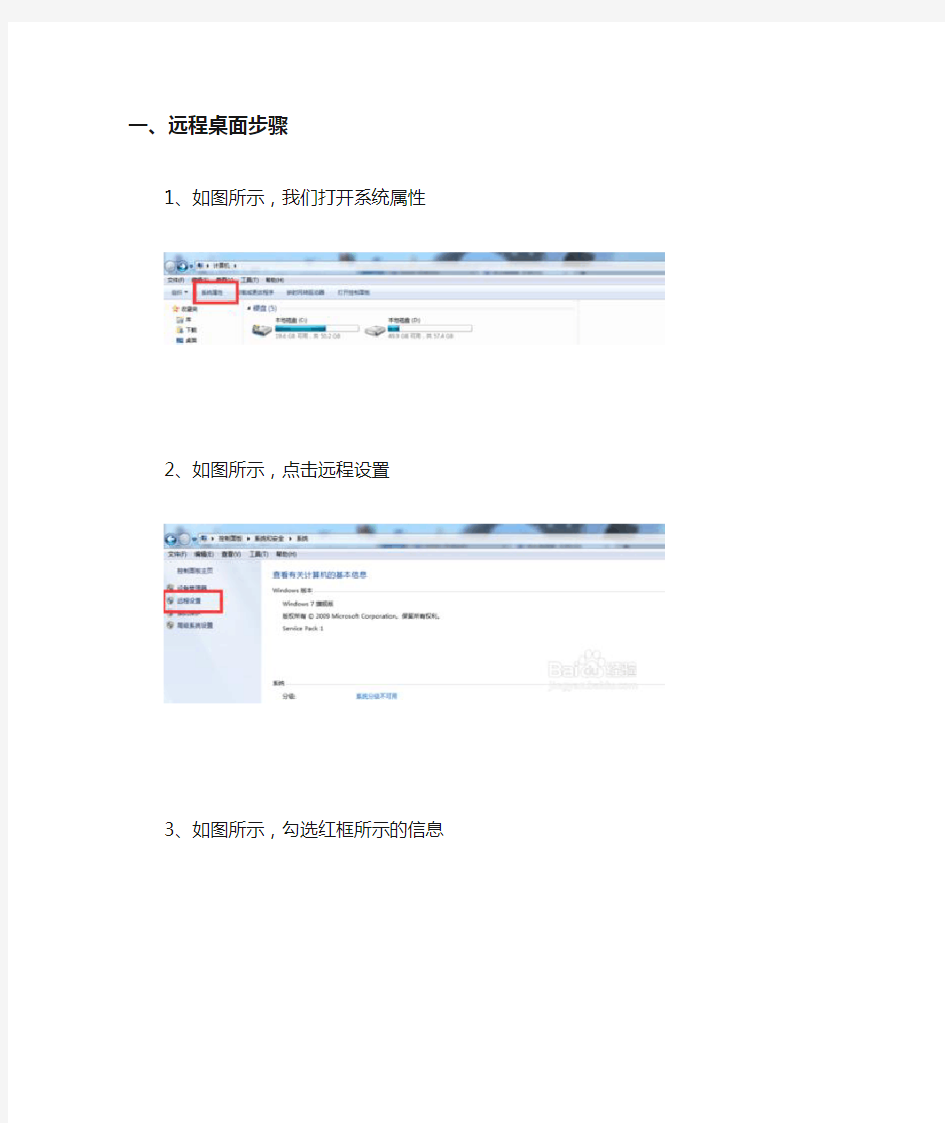
- 1、下载文档前请自行甄别文档内容的完整性,平台不提供额外的编辑、内容补充、找答案等附加服务。
- 2、"仅部分预览"的文档,不可在线预览部分如存在完整性等问题,可反馈申请退款(可完整预览的文档不适用该条件!)。
- 3、如文档侵犯您的权益,请联系客服反馈,我们会尽快为您处理(人工客服工作时间:9:00-18:30)。
一、远程桌面步骤
1、如图所示,我们打开系统属性
2、如图所示,点击远程设置
3、如图所示,勾选红框所示的信息
4、如红框所示,我们点击选择用户,看一下连接此台电脑用什么用户名登录。可以看到。,使用Administrator
5、然后查看自己本机的ip地址。通过在其他机器上远程登录即可
6、先查看被远程的计算机的IP地址(我这里演示的是局域网,注意事项里再说
下要注意什么的),我的地址就是172.168.2.101
7、打开操作电脑的远程程序,填写被远程的IP地址,然后点击“连接”
8、如果电脑本身你的账户设置了密码的,用户密码那就不用设置了,如果不需
要密码(幼儿园电脑设置过来电自启动类型的)可参照附件1进行设置
我所在的网络是局域网的,也就是在公司里上网的,如果你是家里上网的,而且用的是路由器上网,但你想叫你网上的朋友远程你,那你就要查看你的IP地址,不是路由器分配给你的IP地址哦。查看方法就是百度“IP”然后出来的就是你所在的IP地址了。
路由器分配给你的地址需要在路由器上做一个端口映射,把本机的IP地址在路由器上映射出去,端口号一般默认为3389。
在远程桌面上访问时访问外网地址+ :3389
(1)远程桌面开启方法1:
远程桌面开启方法中最普遍的操作方法就是在开始程序中查找,按下windows
键然后点击所有程序;
win7系统是树形结构展开形式,类似注册表。我们点击所有程序后,展开附件就可以看到远程桌面工具,在xp系统中也是在这个位置。
(2)远程桌面开启方法2:
第二种方式就是比较快捷的,就是我们重点要提及的,win7或win8都可以在搜索中输入命令如cmd,也可以在运行中输入,较为方便。
在搜索框中输入命令则会跳出匹配的项目,输入完整我们只见应用工具显示在列表中,点击选择即可。
如果在运行中输入,那么就可以直接运行,不需要搜索。
敲入命令点击确定后都转入到连接界面,如下:输入需要远程的电脑ip,注意远程电脑必须开启允许连接。
附件1:远程桌面如何设置不使用密码登陆工作中经常需要用到远程桌面,但是系统默认情况,如果用户未设置登陆密码,
不能远程连接,按照下列步骤,可以未设置登陆密码进行远程连接!
1、首先进入被远程的电脑,点击开始运行!输入gpedit.msc,然后点击‘确定’按钮
2、点击“计算机配置”
3、点击“WINDOWS设置”
4、点击“安全设置”
5、点击“本地策略”
6、点击“安全选项”
7、然后在右侧找到“账户:使用空密码的本地账户只允许进行控制台登陆”并双击该项
8、在弹出的的对话框里,选择“禁用”,之后点击确定到此,已经可以不使用密码远程连接该电脑了!
